
თქვენს კომპიუტერში სატელევიზიო გადაცემების სანახავად, თქვენ უნდა წავიდეთ საიტზე, სადაც შესაძლებელია IPTV- ის ონლაინში, ასევე Mozilla Firefox- ის ბრაუზერი VLC მოდული.
დაყენების VLC მოდული Mozilla Firefox
VLC მოდული არის სპეციალური მოდული Mozilla Firefox ბროუზერი, რომელიც განხორციელდა დეველოპერები პოპულარული VLC მედია ფლეერი. ეს მოდული უზრუნველყოფს თქვენს ბრაუზერში IPTV- ის კომფორტულ ხედვას. როგორც წესი, ყველაზე IPTV არხების ინტერნეტში შეუძლია მუშაობა VLC მოდული. თუ ეს მოდული თქვენს კომპიუტერში არ არის დაკარგული, მაშინ, როდესაც IPTV- ს თამაშების მცდელობისას ნახავთ მომდევნო ფანჯარაში:
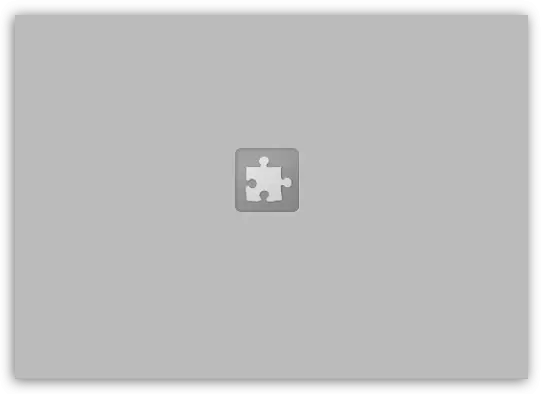
Mozilla Firefox- ის VLC მოდულის ინსტალაციისთვის, ჩვენ გვჭირდება VLC Media Player- ის კომპიუტერი.
VLC Media Player- ის დამონტაჟებისას თქვენ მოგეთხოვებათ სხვადასხვა კომპონენტების დაყენება. დარწმუნდით, რომ შემოწმების ნიშანია მზაის მოდულის მახლობლად ინსტალერი ფანჯარაში. როგორც წესი, ეს კომპონენტი იწვევს ავტომატურად ინსტალაციას.
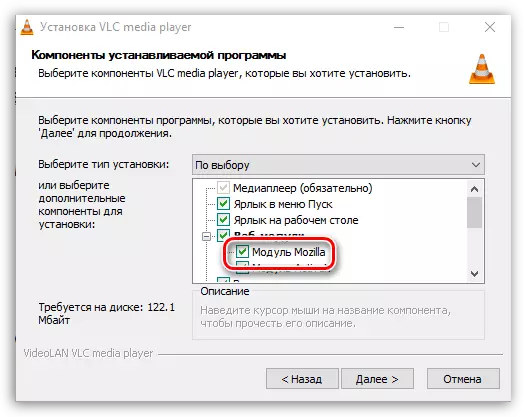
VLC Media Player- ის დამონტაჟების დასრულების შემდეგ თქვენ მოგიწევთ Mozilla Firefox- ის გადატვირთვა (მხოლოდ ბრაუზერის დახურვა და შემდეგ კვლავ დაიწყე).
გამოყენებით VLC მოდული.
როდესაც მოდული დამონტაჟებულია თქვენს ბრაუზერში, როგორც წესი, ეს უნდა იყოს აქტიური. იმისათვის, რომ დარწმუნდეთ, რომ Plug-in საქმიანობა, დააჭირეთ ზედა მარჯვენა კუთხეში Firefox Menu ღილაკს და ნაჩვენები ფანჯარაში, გახსენით "Add-ons" სექცია.
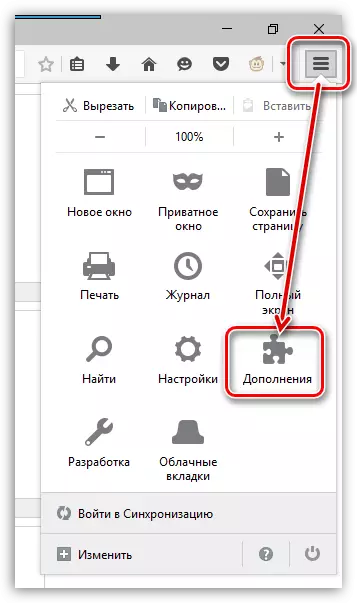
ფანჯრის მარცხენა მხარეს, გადადით ჩანართზე "Plugins" და შემდეგ დარწმუნდით, რომ VLC მოდული არის მითითებული "ყოველთვის ჩართოთ". საჭიროების შემთხვევაში, საჭირო ცვლილებები, და შემდეგ დახურეთ დანამატი საკონტროლო ფანჯარაში.
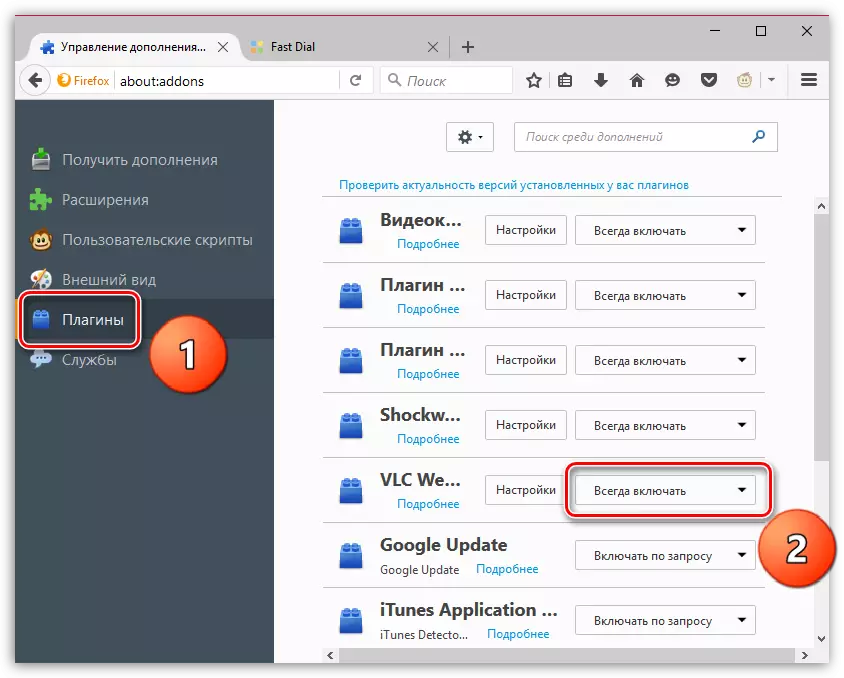
იმისათვის, რომ უზრუნველყოს ვებ surfing საზღვრებს, ყველა საჭირო plugins უნდა დამონტაჟდეს Mozilla Firefox, და VLC მოდული არ არის გამონაკლისი.
